有时候胶片风的照片会使复杂的场景变得和谐,而一组组图用统一的色温发出来又会更加的好看

首先就是喜闻乐见的对比图了

这张是在宜家拍的一张非常普通的照片,拿到图我首先确定调色方向,我看了整体的颜色,主要还是三种,为了调出统一的色调,决定往冷方向进行调整。
导入LR,为了避免注意力的分散,我进行了二次构图。

因为已经知道调色的主要方向,所以我将色温滑块向左移动了,减高光提阴影将画面变灰,以便稍后更好的的调色,略微增加清晰度。

然后就要利用曲线进行胶片风最重要的一步了。
首先我们先看未调整曲线之前的直方图
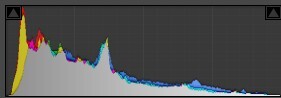
然后我们将曲线左边向上拉如图所示

此时的直方图是这样的

直方图由左至右是暗部到亮部,一张胶片风的基础就是没有死黑,也就是说直方图最左边是没有一点东西的。
然后就是调整其他三个曲线

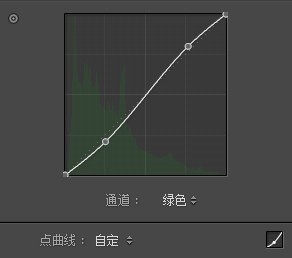

用S型调整,增加色彩的层次感。
然后调整颜色中的蓝色滑块还原胶片中蓝色应该的颜色,因为图中主要还是蓝色,所以只调整蓝色即可。

增加一点锐化

这里有一个小技巧,按住蒙版滑块的同时按住alt键就会出现下图

此时需要锐化的边缘会以黑色出现,这个时候就容易控制你的锐化边缘了。
然后就增加一点裁剪后暗角

这张照片的调色就完成了

如果画面中的颜色相对复杂呢?
同样的,先确定调色的方向,因为我是为了和上面那张作为一组组图,所以这张也是往冷色调调

这里有一个我个人喜欢的一个调灰度的方法

如果你发现你按照胶片方法调整了曲线整个画面变得过灰了怎么办,我个人的方法不是将曲线拉回去,而是提高对比度,我觉得这样既可以增加画面的对比,又能让胶片风偏灰的特性表现出来。

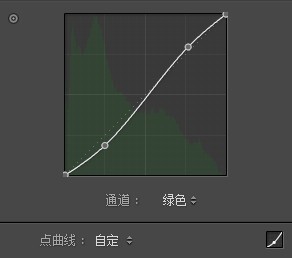

这三个同样是S型曲线。
因为画面中还出现了橙色,所以在颜色滑块中做如下调整



然后就是增加暗角突出主题

这样这张照片也完成了

这些数据都是死的,每次在修图先甚至在拍照前就要确定好自己的修图方向
感谢看到这里!





